【版本】:2023年02月09号更新最新版本v1.5.6
【说明】:投屏电视、安卓手机、Windows电脑带声音,并且大陆地区不需要科学网络直接投屏
【名称】:CastReceiver
【类型】:工具、投屏
【平台】:小米、华为等安卓手机以及基于安卓平台的智能电视
【网络】:投屏需要同个WIFI网络(手机热点也行)
【大小】:20MB
【语言】:多国语言 (包含中文)
【说明】:
此工具安装后是模拟谷歌chromecast,您的安卓手机、安卓平板电脑、智能电视、安卓机顶盒 等安装此软件后就会被模拟识别成 chromecast 设备,这样我们在使用Quest 一体机设备的时候就可以识别设备投射画面出来了,如果你是海外玩家,那么可以直接Quest 一体机内点击投屏选择就可以了,但是大陆地区链接没有科学网络的WIFI 后点击投屏会提示 无网络链接 ,这时候你就需要看下面文字教程或视频教程了。
Quest 一体机内投屏设置方法:
我们下载底部工具,安装里面的基础工具到 Quest 一体机并打开,选择根目录的hosts.txt 文件并链接,这时候我们在一体机内点击投屏就不会提示无网络了,投屏一切正常!!!
至此Quest 一体机投屏提示 无网络问题 已经解决了,接下来就是安卓手机、安装机顶盒、智能电视、Windows电脑等设备上安装 Cast Receiver 或 AirReceiver 来接受Quest 一体机的屏幕投射了,这种投屏是带有画面音频的。
(如果提示找不到文件系统,那么可以使用远程hosts地址:https://pan.52quest.cn/hosts.txt)
投屏至:安卓手机、安装机顶盒、智能电视安装工具:
下载底部压缩包后解压,把里面的 Cast Receiver 安装包安装到你的设备内然后打开此应用,小米手机需要关闭里面的硬件解码,然后设置一个名称就可以了,另外底部下载的是最新版,如果你的手机设备是老系统就需要下载这个版本:点击直连下载
接下来就是Quest 一体机设备内点击投屏,就会显示出设备名称来,点击投屏就可以正常投屏了。

投屏至:Windows 电脑工具:
电脑就不要使用破解版了,花个22元买这个 AirReceiver 正版软件,安装到电脑后直接打开就行了,Quest 一体机内就会显示你电脑名称,投屏即可。
购买地址:https://apps.microsoft.com/store/detail/airreceiver/9PJMSWQ0G6GC


文章标题:Oculus Quest 一体机投屏神器《Cast Receiver 破解版》 投屏电视和电脑 不需要科学网络
文章链接:https://funfox.cn/24186/.html
更新时间:2023年07月27日
本站大部分内容均收集于网络!若内容若侵犯到您的权益,请发送邮件至:[email protected]我们将第一时间处理!
本站发布的游戏资源如有侵犯你的合法权益请联系管理员下架 趣狐VR游戏平台 ,站内资源为网友个人行为上传学习或测试研究使用,未经原版权作者许可,禁止用于任何商业途径! 本站所有资源来自网络,版权争议与本站无关。您必须在下载后的24个小时之内,从您的电脑或其他智能设备中彻底删除上述内容,用户所表达的“不代表本站立场”,所造成的后果与本站无关! 本站为非盈利性站点,VIP功能仅仅作为用户喜欢本站赞助捐赠打赏功能和人工技术解答服务,所有内容不作为商业行为。
所有资源仅限于参考和学习,版权归原作者所有,更多请阅读VR趣狐网络服务协议。







































































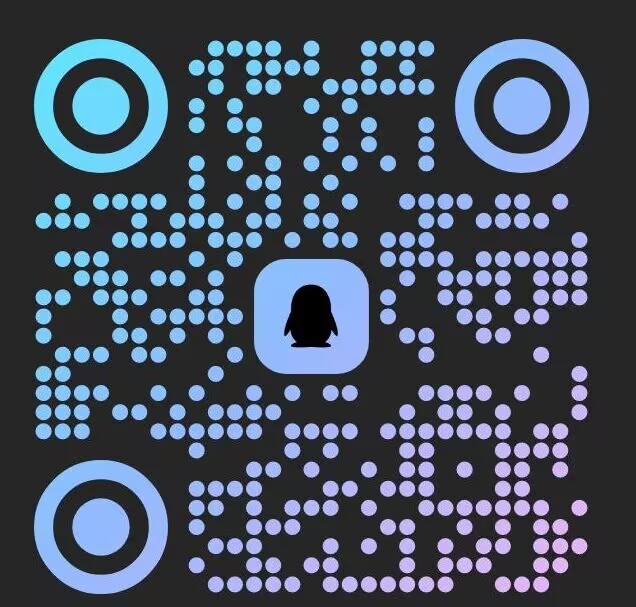
谢谢分享
好东西 谢谢分享